DC1 von der Windows Server 2012 R2-DVD installieren
- DC1 von der Windows Server 2012 R2-DVD starten
- Sprache: English (US)
- Zeit und Währungseinstellungen: German (Germany)
- Keyboard: German
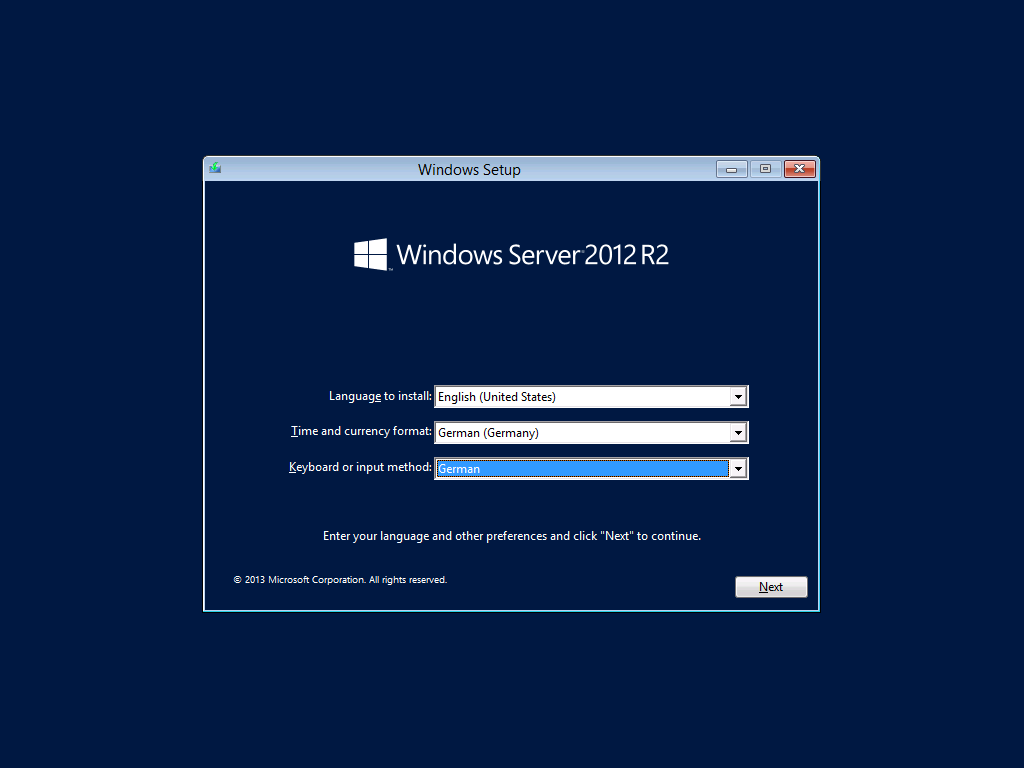
- Next
- Install now
- Windows Server 2012 R2 Standard (Server with GUI)
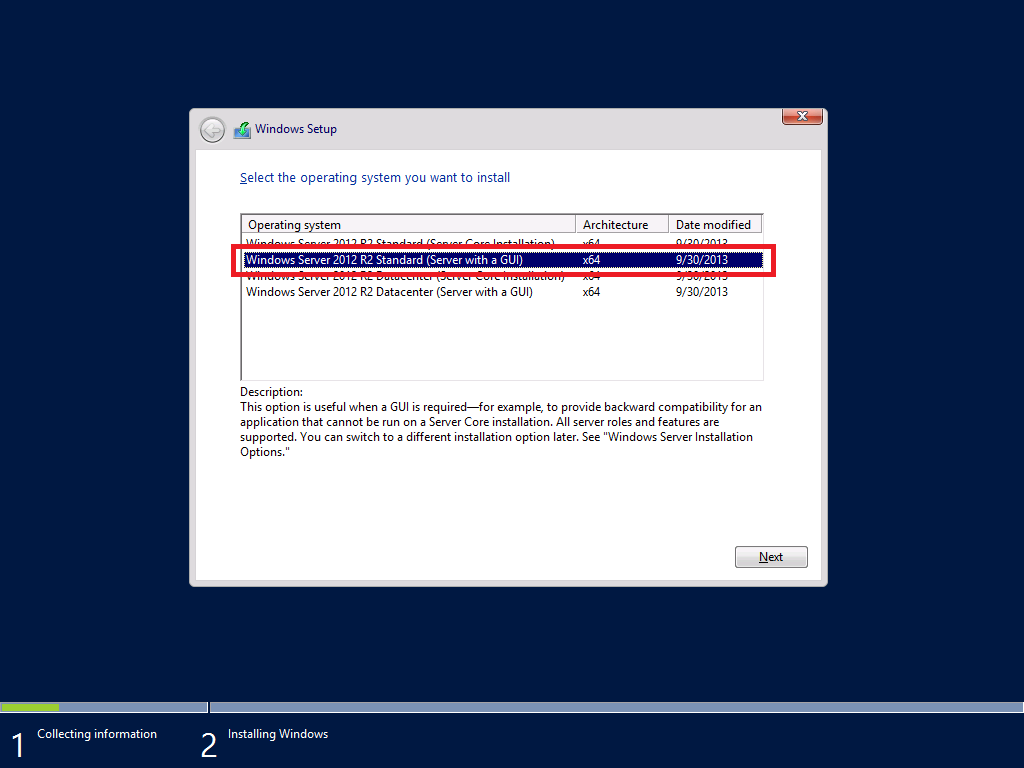
- Next
- I accept the license terms aktivieren > Next
- Auf Custom: Install Windows only (advanced) klicken
- Alle bestehenden Partitionen löschen > Next
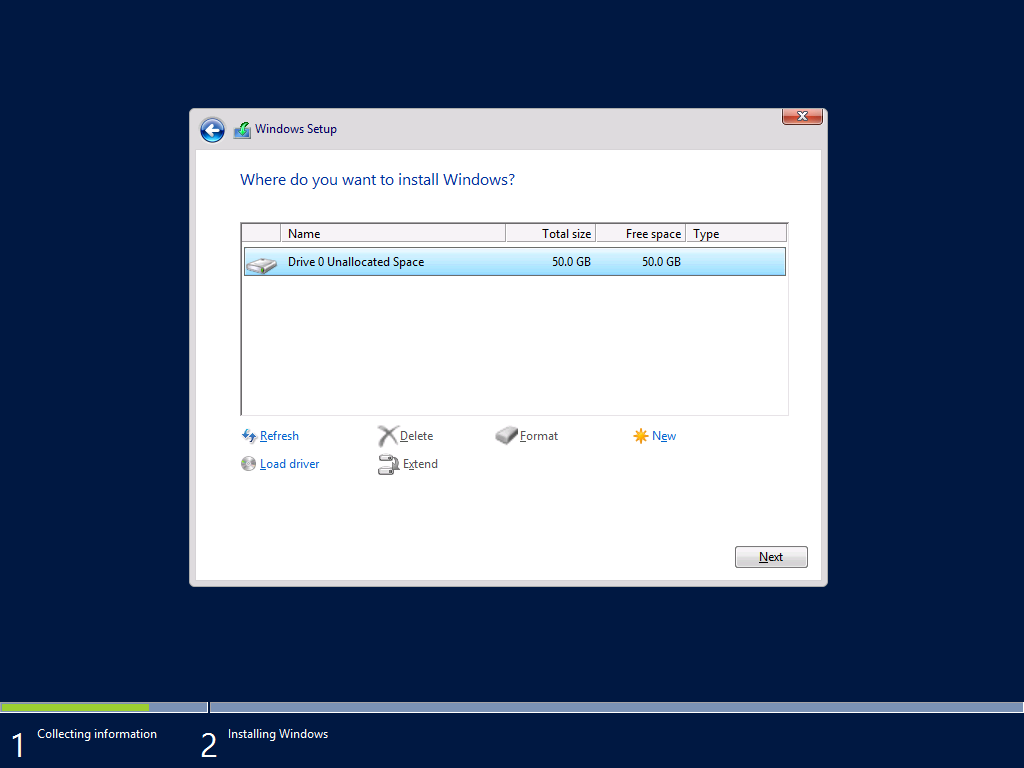
- Die Installation läuft

- Benutzername: Administrator
- Passwort: Password1 > Finish
- Als Administrator anmelden

- Der Server Manager wird gestartet und zeigt das Dashboard an
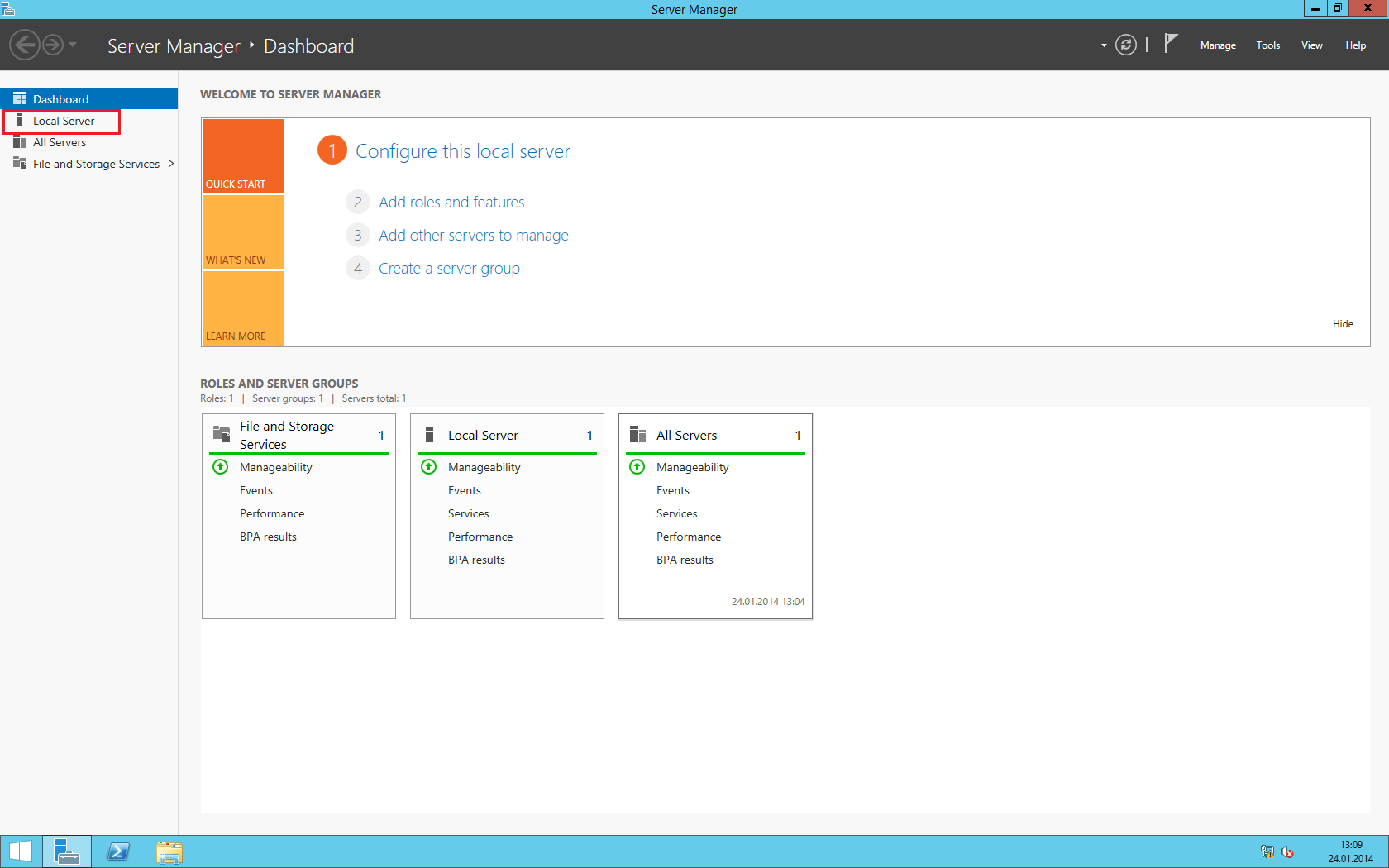
- Server Manager > Local Server
- Die Eigenschaften für DC1 werden angezeigt
IE Enhanced Security Configuration deaktivieren
- Im Detailbereich im Server Manager unter Properties auf IE Enhanced Security Configuration klicken

- IE Enhanced Security Configuration
Netzwerkverbindungen umbenennen und konfigurieren
Im Server sind zwei Netzwerk-Adapter eingebaut. Ein Netzwerk-Adapter ist mit dem internen Netzwerk, der zweite ist direkt mit dem Internet verbunden.
- Im Detailbereich im Server Manager unter Properties auf Ethernet klicken
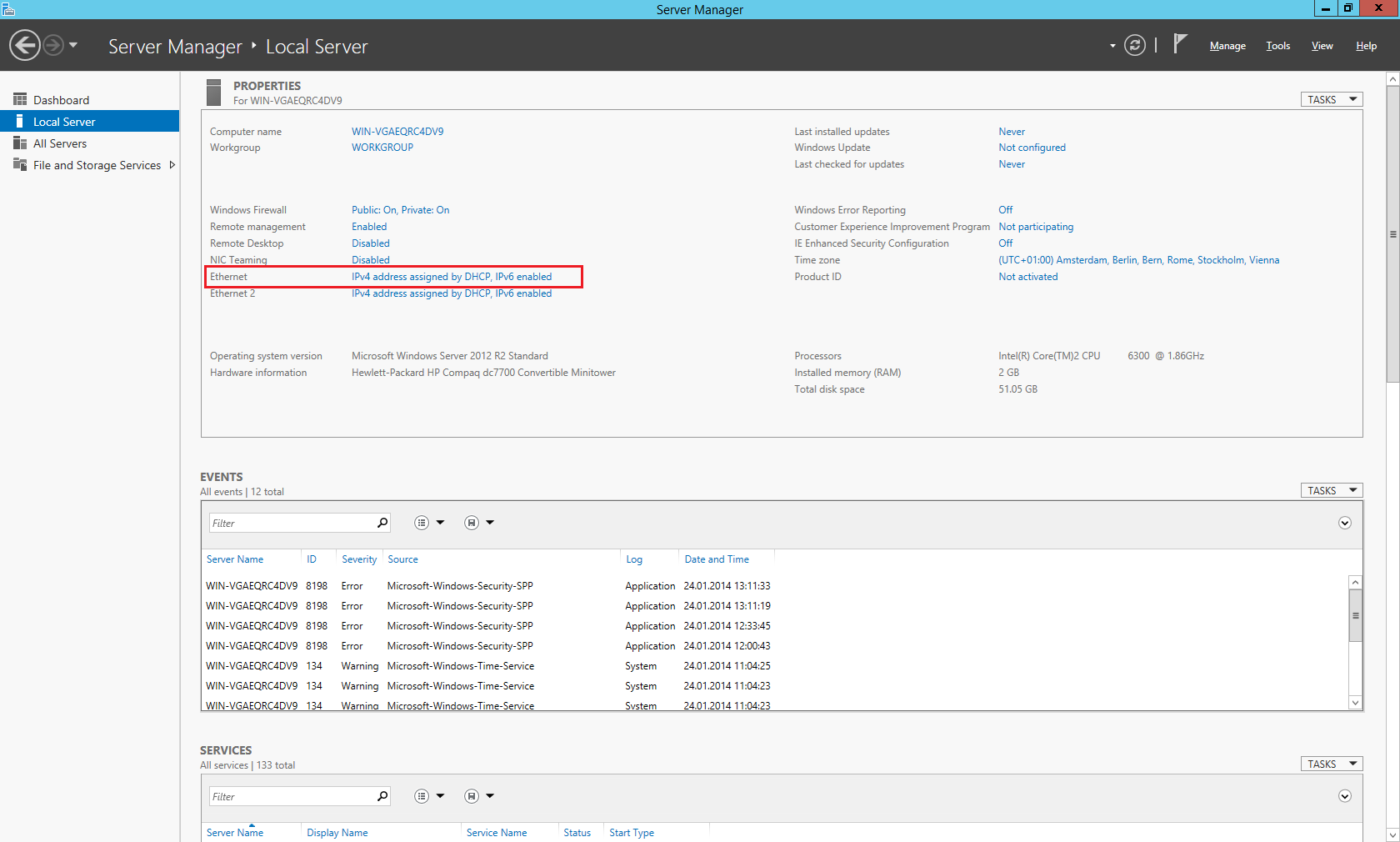
- Die interne Netzwerkverbindung rechts anklicken > Rename
- Nach Intern umbenennen
- Die externe Netzwerkverbindung rechts anklicken > Rename
- Nach Extern umbenennen
- Intern rechts anklicken > Properties
- Internet Protocol Version 4 markieren > Properties
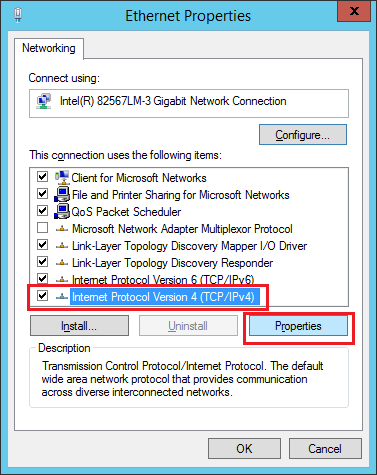
- Intern Properties:
- Alle Fenster mit OK schließen
Den Computer nach DC1 umbenennen
- Im Server Manager im Detailbereich unter Properties auf Computer name klicken
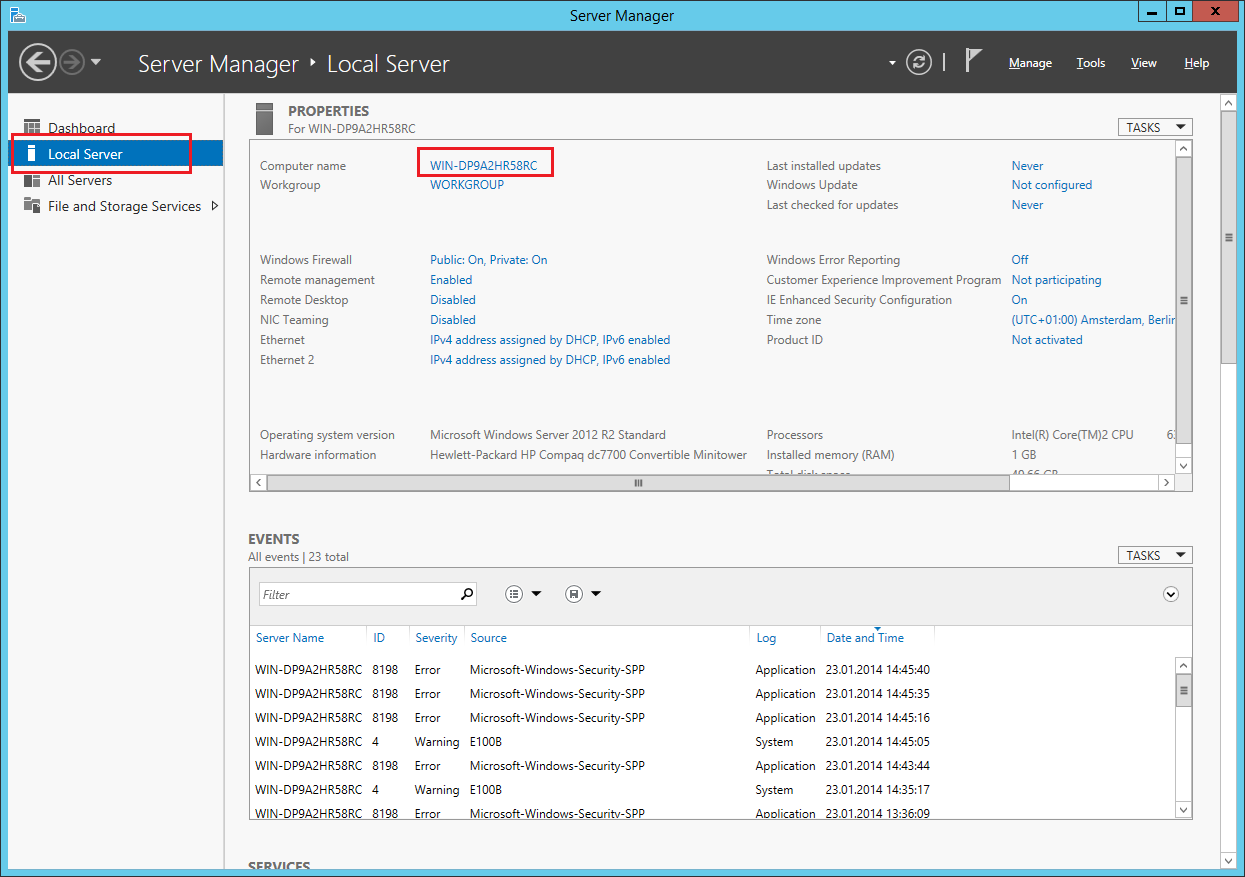
- Change…

- Computer name: DC1 > OK
- Alle Fentser schließen
- DC1 neu starten
Der erste Server für die Infrastruktur von Einfaches-Netzwerk ist einsatzbereit! 🙂

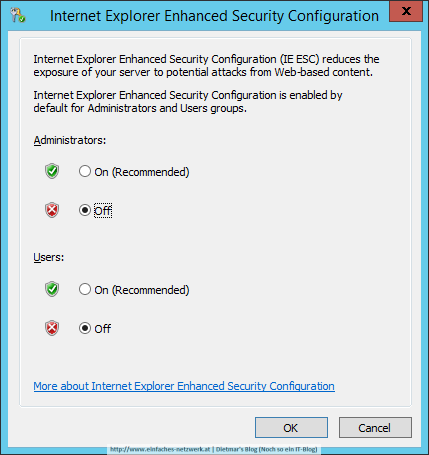
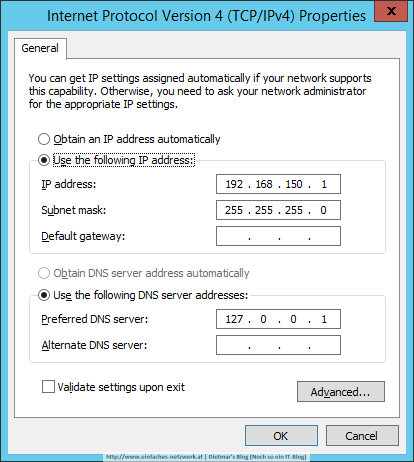
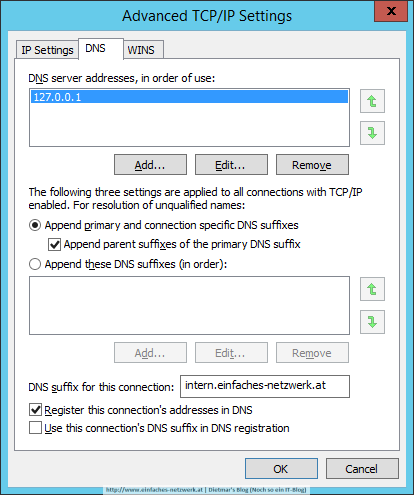
Hallo Dietmar
Sehr spannend deine Artikel zum „Einfachen Netzwerk“.
Ich hätte jedoch einpaar Fragen.
1.
Im ersten Artikel würde sich eine visuelle Übersicht des gebauten Netzwerks noch als hilfreich herausstellen. Ich denke nicht alle Leser können sich die Gesamtstruktur vorstellen. In etwa so wie im Windows Test Lab Guide Dokument auf Seite 7.
2.
Wiso nutzt du in deinem Netzwerk den Edge1 Server (Gateway) nicht und installierst das Routing auf den DC?
Wäre dies nicht verständlicher und vor allem näher am Best Practice?
3.
Im Abschnitt „Teil 1e: Active Directory-basierte Aktivierung installieren und konfigurieren“ erwähnst Du:
„Product Key Management
Install your KMS host key: xxxxx-xxxxx-xxxxx-xxxxx-xxxxx“
Eine Ergänzung wie man zu diesem Key kommt, resp. das dieser nur für Firmen oder mit entsprechendem SA zu Verfügung steht wäre noch informativ.
Ich als „Normal User“ kann diese Funktion gar nicht nutzen und ausprobieren, da ich keinen KMS Key besitze. Leider.
Ansonsten wie erwähnt sehr spannend und verständlich aufgebaut die Artikel.
Bin gespannt auf mehr.
Grüsse Stefan
Hallo! Erstmal vielen Dank für’s Lesen und das positive Feedback! Zu deinen Fragen:
1. Das stimmt, da hast du vollkommen recht. Wie ich den Artikel geschrieben habe, habe ich noch gar nicht gewusst welche Server-Rollen ich verwenden werde und später habe ich schlicht darauf vergessen. Das „Einfache Netzwerk“ wächst ja praktisch mit jedem Kaptitel und jedem Teil. Ich verspreche, bei der Überarbeitung des DirectAccess-Kapitels die Infrastruktur besser zu erklären.
2. Auch da hast du natürlich recht. Allerdings habe auch ich begrenzte Ressourcen zur Verfügung. Dass ich Systeme wie Workfolders oder DirectAccess dokumentieren werde, war zu dem Zeitpunkt noch nicht einmal eine Idee.
3. Ich werde diesen Teil um einen Hinweis auf die Lizenzierung ergänzen.
Ich hoffe, deine Fragen zu deiner Zufriedenheit beantwortet zu haben und wünsche noch viel Spaß beim Lesen!
Cheers, Dietmar
Werde versuchen, den EDGE01 als Router zu verwenden und in einem eigenen Teil beschreiben. Vielen Dank noch einmal für dein Feedback!
Cheers, Dietmar
Hallo,
wie wird denn die Netzwerkkarte „extern“ konfiguriert?
Meine Externe hängt am Modem, habe deshalb die Daten der fixen IP und das Modem als Gateway eingetragen….wie haben Sie das gelöst?
LG Christopher
Die externe Karte ganz normal für die Internetverbindung lt. Provider konfigurieren. Der Server hat dann Internetzugriff. Bei der internen Karte darf dann kein Gateway eingetragen werden.